
اگر آپ فائل سے فائل ایکسپلورر کو ہٹا دیں تو کھڑکیوں میں ٹاسک بار 11. ، آپ شاید یہ نہیں جان سکتے کہ اسے کس طرح حاصل کرنا ہے. یہاں فائل ایکسپلورر کو کھولنے کے لئے اور اسے ٹاسک بار پھر اسے پننا.
ٹاسک بار پر فائل ایکسپلورر آئیکن کو رکھنے کے لئے، آپ کو اسے سب سے پہلے چلانا ہوگا. اتنی جلدی کرنے کے لئے، آپ کی کی بورڈ پر ونڈوز + ای دبائیں. یا، آپ شروع کر سکتے ہیں، "فائل ایکسپلورر،" ٹائپ کریں اور پھر فائل ایکسپلورر آئکن پر کلک کریں یا داخل کریں.

جب فائل ایکسپلورر ونڈو کھولتا ہے تو، اسکرین کے نچلے حصے میں ٹاسک بار پر ٹاسک بار پر اس کے آئکن (جو نیلے کھڑے میں ایک منیلا فولڈر کی طرح لگ رہا ہے) کا پتہ لگاتا ہے.
فائل ایکسپلورر آئیکن پر اپنے ماؤس کرسر کو رکھیں اور دائیں ماؤس کے بٹن کو دبائیں (دائیں کلک کریں). مینو میں جو پاپ اپ، "ٹاسک بار کو" منتخب کریں. "
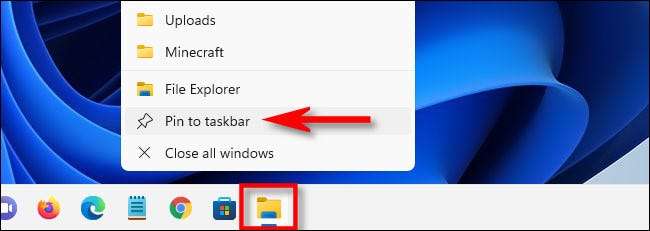
اس کے بعد، فائل ایکسپلورر آئکن آپ کے ٹاسک بار پر رہیں گے، یہاں تک کہ اگر آپ فائل ایکسپلورر ونڈو کو بند کردیں. اگر آپ چاہیں تو، آپ اس کو دوبارہ ترتیب دینے کے لئے ٹاسک بار کے ارد گرد آئکن پر کلک کر سکتے ہیں.
متعلقہ: تمام طریقے ونڈوز 11 کے ٹاسک بار مختلف ہیں
تیزی سے فائل ایکسپلورر تک رسائی حاصل کرنے کے دیگر طریقے
اگر آپ چاہیں گے فوری فائل ایکسپلورر شارٹ کٹ شامل کریں شروع مینو میں، ونڈوز کی ترتیبات کھولیں اور ذاتی کاری اور GT پر جائیں؛ شروع کریں اور جی ٹی؛ فولڈر، اور پھر "فائل ایکسپلورر" کو "پر" سوئچ کریں.
اس فعال کے ساتھ، آپ کو شروع کر سکتے ہیں اور کسی بھی وقت فائل ایکسپلورر کو شروع کرنے کے لئے پاور بٹن کے ساتھ چھوٹے فولڈر آئکن پر کلک کر سکتے ہیں.
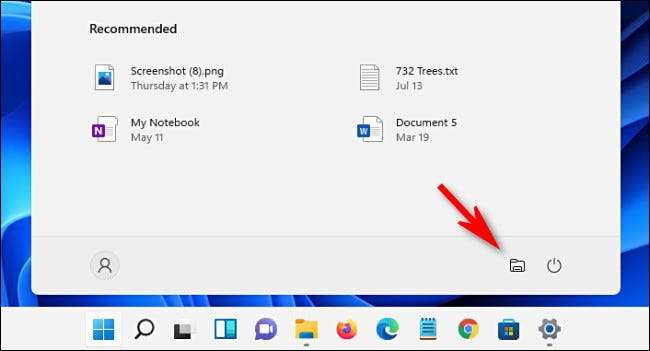
ایک چوٹ میں فائل ایکسپلورر کو فوری طور پر کھولنے کا ایک اور طریقہ شروع مینو پر دائیں کلک کرنے اور "فائل ایکسپلورر" کا انتخاب کرتے ہیں جو ظاہر ہوتا ہے. اچھی قسمت!
متعلقہ: ونڈوز 11 پر شروع مینو میں فولڈر شارٹ کٹس کیسے شامل کریں







